Spotify 주문형 음악 스트리밍 서비스입니다. 지금은 꽤 오랫동안 사용할 수 있었고 아마도 사용하고있을 것입니다. 탐색은 매우 쉽습니다. 노래를 선택하고 연주하는 방법을 알아 내기 위해 전문적인 기술이 필요하지 않습니다.
큐잉 시스템에 대해 잘 알고 있습니까? 당신은 방법을 알고 있습니까 Spotify 대기열 지우기 공장? 당신은 그것을 전혀 사용합니까?
당신이 사용하는 경우 Spotify 정기적으로 대기열을 비워야 합니다. 방법을 모르시면 여기로 Spotify 대기열 지우기가 작동합니다.
컨텐츠 가이드1부. 클리어해야 하는 이유 Spotify 열2부. 지우는 방법 Spotify 데스크톱 및 스마트폰의 대기열Part 3. 보너스: 플레이를 즐기는 방법 Spotify 오프라인4 부. 결론
누구나 쉽게 알 수 있습니다 Spotify 대기열 지우기. 재생 목록에서 노래를 선택하기만 하면 됩니다. 그런 다음 클릭하면 드롭다운 메뉴에서 옵션이 표시됩니다. 거기에서 첫 번째 옵션인 대기열에 추가. 그것을 클릭하면 완료됩니다. 노래를 대기열에 추가하는 것이 얼마나 쉽습니다.
하기가 너무 쉽기 때문에, 당신은 아마도 당신의 앨범에 많은 노래를 갖게 될 것입니다. Spotify 장기적으로 문제를 일으킬 수 있습니다.
청산을 해야 하는 이유가 있습니다 Spotify 대기줄. 그렇지 않으면 똑같은 옛날 노래를 듣게 될 것입니다. 가장 좋아하는 노래일 수 있지만 계속해서 듣게 되면 질리고 싫증이 날 것입니다. 당신은 그런 일이 일어나기를 원하지 않습니까?
The Spotify 재생 대기열 플레이 캐시라고도 합니다. 즉, 가장 많이 재생된 노래의 디지털 트랙은 Spotify 저장됩니다. 그런 일이 발생하면 자주 재생됩니다.
더 안 좋은 점은 새 재생 목록을 재생하면 Spotify 귀찮게 하지 않았기 때문에 이전 재생 목록으로 바로 이동합니다. Spotify 대기열 지우기 기능.
특히 프리미엄 계정에 있는 경우 많은 건너뛰기를 처리하고 싶지 않습니까? 그게 바로 당신이 방법을 아는 이유입니다. Spotify님의 대기열 지우기가 작동합니다.
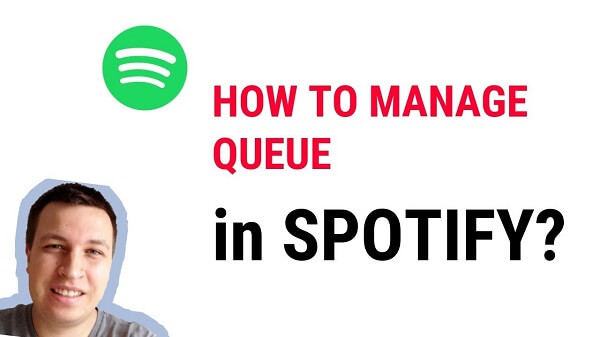
Spotify 데스크톱과 스마트폰 모두에서 사용할 수 있습니다. 당신을 지우는 내비게이션 Spotify 대기열은 다양합니다. 어떻게 할 수 있는지 알아보려면 계속 읽어보세요. Spotify 데스크톱과 스마트폰 모두에서 대기열을 지웁니다.
대기열 버튼은 찾기가 매우 쉽습니다. 커서를 오른쪽 하단 부분으로 이동하십시오. Spotify 창문. 그것을 클릭하십시오.
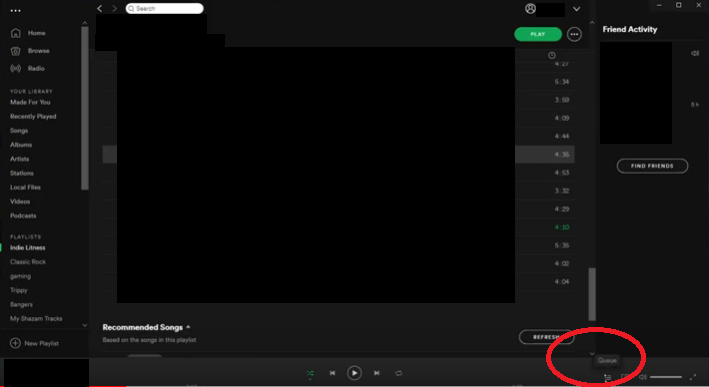
대기열 버튼을 클릭하면 다른 창으로 이동합니다. 창의 중간 부분으로 스크롤하고 다음 대기열 섹션.
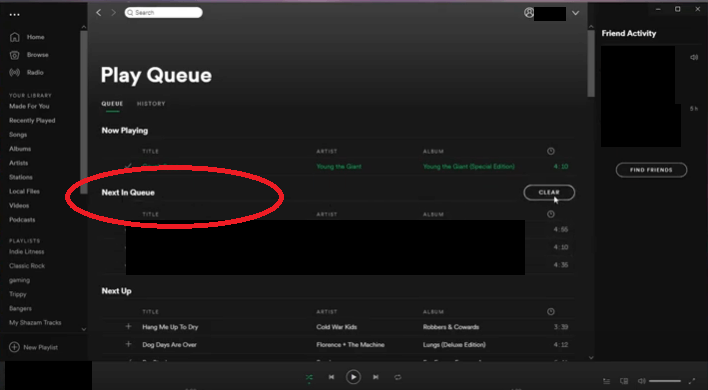
목록을 살펴보고 목록에서 노래를 지울 것인지 확인하십시오. 이것은 노래를 지우고 싶은지 확인하는 것입니다.
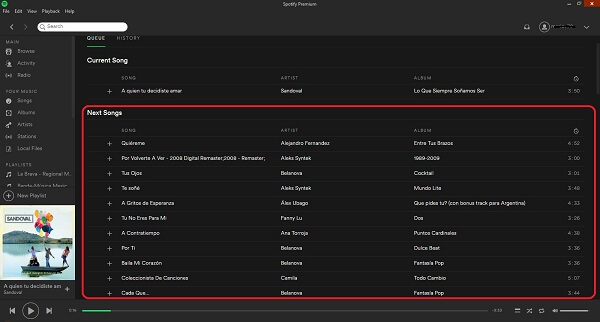
재생 목록의 모든 노래를 검토하고 모두 지우고 싶다면 지우기 버튼을 클릭하십시오 화면 맨 오른쪽에 있습니다. 그러면 대기열에서 노래가 지워집니다.
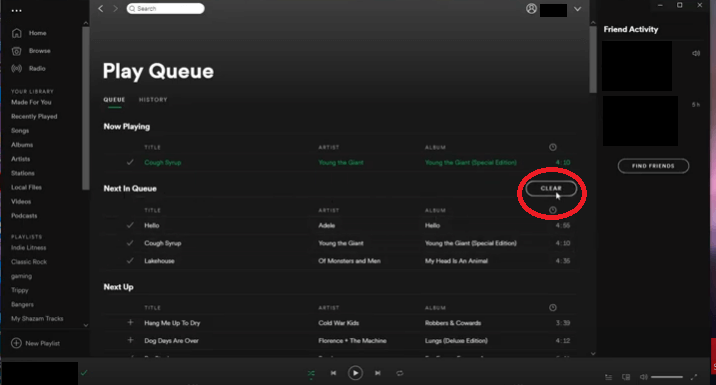
라이브러리로 이동합니다. 의 최근 재생 영역까지 아래로 스크롤합니다. Spotify 창.
지우려는 노래를 클릭하십시오. 편집 선택. 선택하면 선택한 각 노래 옆에 빨간색 주황색 버튼이 표시됩니다.
를 클릭하십시오 각 노래. Clear 버튼이 노래 반대편의 오른쪽에 나타납니다.
단계를 완료하면 대기열을 확인하여 지우려는 노래가 더 이상 존재하지 않는지 확인하는 것이 좋습니다.
큐잉 기능 Spotify 편리합니다. 특정 기능을 쉽게 사용하여 모든 노래가 재생되도록 할 수 있습니다. 당신은 당신의 것으로 계속 돌아올 필요가 없습니다 Spotify 노래를 재생하는 앱. 그것은 어느 시점에서 피곤할 수 있습니다.
문제는 계속 하다보면 Spotify 대기열을 지우면 엄청난 양의 플레이 캐시를 얻게 될 것입니다. 그것이 당신이 피하고 싶은 것이라면 고려하지 않겠습니까? 연주 Spotify 오프라인.
네, 플레이할 수 있습니다. Spotify 오프라인. 이랑 DumpMedia Spotify Music Converter, 노래를 변환하고 DRM을 제거 할 수 있습니다.

가장 좋은 점은 DumpMedia Spotify Music Converter 다양한 파일 형식 옵션 중에서 선택할 수 있다는 것입니다. 파일 형식 옵션의 긴 목록을 제공하므로 호환성에 대해 걱정할 필요가 없습니다.
귀하의 Spotify 노래와 DRM 제거 덕분에 이렇게 쉬운 적이 없었습니다. DumpMedia Spotify Music Converter. 동일한 음질을 얻을 수 있습니다. 그것은 마치 당신이 아직도 노래를 듣고 있는 것과 같습니다. Spotify 실제로는 이미 오프라인 상태입니다. 오프라인에서 노래를 듣고 있다는 사실은 어떤 종류의 인터넷 연결도 처리할 필요가 없다는 것을 의미합니다. 당신은 흥미 롭습니까?
다양한 기능에서 여전히 배울 것이 많습니다. Spotify 제공합니다. 제공하는 다양한 기능을 탐색하는 데 익숙해지는 데 시간이 걸릴 수 있습니다. 제공되는 모든 기능을 살펴볼 시간이 없다면 다음을 사용할 수 있습니다. DumpMedia Spotify Music Converter 시간을 절약 할 수 있습니다.
너 Spotify 대기열을 지우시겠습니까? 있다면 최근에 확인하셨습니까? 더 좋은 점은 최근에 그것을 지웠습니까? 목록을 어떻게 지웠습니까? 우리 독자들은 당신의 의견을 듣고 싶습니다.
